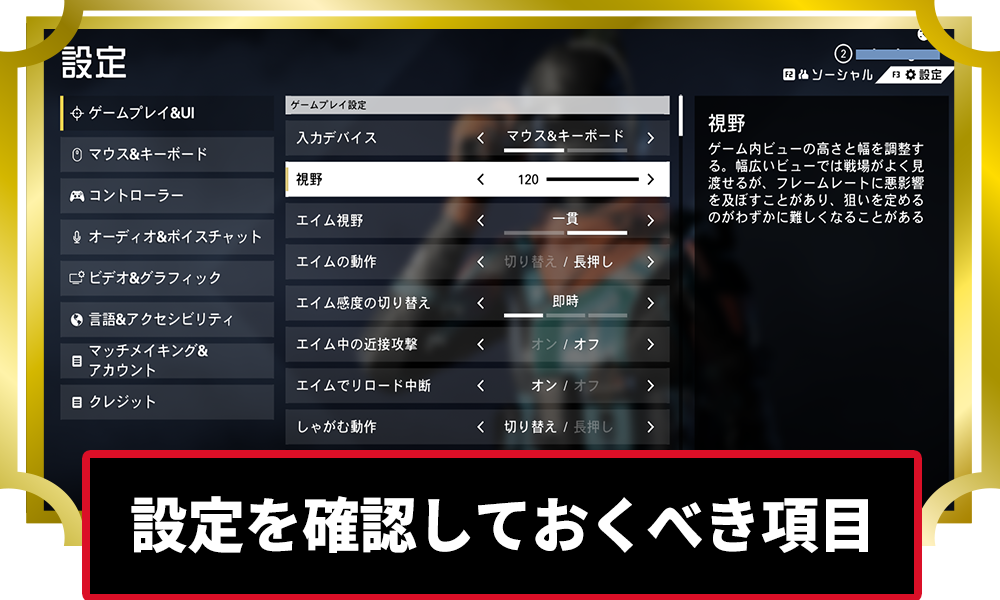
【エックスディファイアント】設定を確認しておくべき項目
エックスディファイアント(XDefiant)で設定を確認しておくべき項目をまとめています。
画質設定のおすすめや設定変更のやり方なども掲載しているのでぜひご覧ください。
設定を確認しておくべき項目
| 確認しておくべき項目 | ||
|---|---|---|
| 視野角 | エイム動作 | エイム中の近接攻撃 |
| エイムでリロード中断 | しゃがむ動作 | ダッシュでリロードを中断 |
| でっぱりの自動グラブ | ミニマップの回転 | ネットワーク情報を表示 |
| マウス感度 | マウス加速 | キーバインド |
| ボタン配置 | ボイスチャット | 言語 |
| クロスプレイ | 入力タイプ |
ゲームプレイとUIの設定に関しては自分でプレイしやすい環境に設定を行なうのが良いので、あくまで参考に程度に確認をしながら、ゲームをプレイしながら調整をしていきましょう。
視野角
視野角は見える範囲や敵の見え方などが変わるので自身が見やすいと感じる視野角に調整しましょう
エイム動作
ADS(サイトを覗く)状態を長押しか切り替えで選択することが可能です。
他でプレイしているゲームがあれば他のゲームに合わせると操作しやすいでしょう。
エイム中の近接攻撃
ADS状態で近接攻撃ができるかできないか設定できますが、咄嗟に近接攻撃が出ないと不便なのでオンを推奨です。
エイムでリロード中断
リロード中にエイムをするとリロードを中断するかどうかの設定を行なえます。
初期設定ではオンになっているはずですが、もしもオフに設定している場合はオンにしておいた方がリロードが止まらず倒されてしまう可能性を防げるのでオンにしておきましょう。
しゃがむ動作
しゃがむ動作は切り替えに設定しておくのがおすすめで、長押しに設定していると瞬時にしゃがむことが出来ない場合があるので、特にこだわりがなければ切り替えにしておきましょう。
ダッシュでリロードを中断
ダッシュでリロードを中断はオフにしておくのが良いでしょう。
敵から逃げる際やエリア移動している最中にリロードがキャンセルされてしまう恐れがあるので、プレイしていて不便に感じる可能性が高いです。
でっぱりの自動グラブ
でっぱりに向かって移動した際に自動で掴むかどうかを変更することができます。
自動で掴むをオンにしておくと思わぬところで掴み動作が発生してしまい倒される可能性が考えられるのでオフにしておきましょう。
ミニマップの回転
ミニマップの回転は初期設定だとオフにされていますが、別のゲームをプレイしていて回転した方が分かりやすい場合はオンに変えておきましょう。
ネットワーク情報を表示
ネットワーク情報はパケロスや遅延があった際にゲーム内でアイコンが表示されます。
ゲーム中にラグを感じた場合や重いと思った時に原因を確認できるのでオンに設定を変更しておくのがおすすめです。
マウス感度は必ず設定しておく
最初に設定する方が多いと思いますが、マウス感度は忘れずに設定しておきましょう。
別ゲームのマウス感度を利用したい場合は振り向き計算ツールなどを利用して感度設定を行なうと良いでしょう。
以下のリンクから感度設定を調べることができるのでぜひご覧ください。
▶おすすめの感度設定サイト「マウスエキスパート」はこちら
マウス加速はオフにする
マウス加速を入れるメリットがほぼないので基本的にはオフにしておきましょう。
キーバインドは好みで設定する
キーバインドは自身がプレイしやすいキー配置に変更して設定しておきましょう。
ボイスチャットなど積極的に利用する場合はプッシュトゥトークのキーなど押しやすい位置に変えたり、よく使用する操作などはマウスに割り当てても良いでしょう。
ボタン配置はプリセットしかないので注意
コントローラーのボタン配置はプリセットでしか変更ができず、細かく調整ができないのでプリセットの中から自分にあった設定を探すようにしましょう。 【エックスディファイアント】PADは強い?おすすめコントローラー感度も解説
コントローラーに関するおすすめの設定は以下の記事に詳細が記載されているので、コントローラーの設定について詳しく知りたい方は以下の記事をご覧ください。
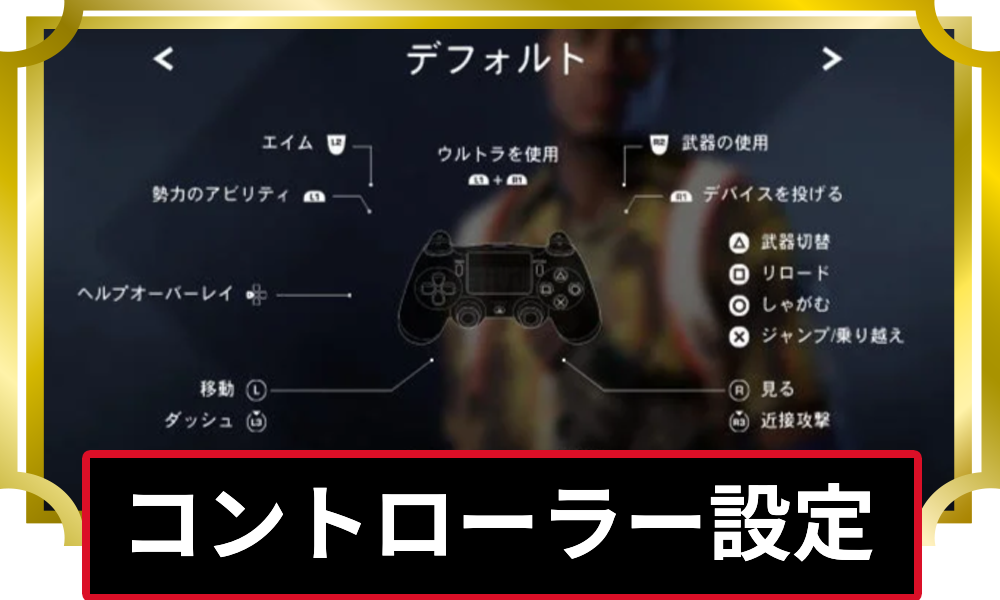
ボイスチャットを使わない場合はオフにする
ボイスチャットを使う予定が特にない場合であればトラブルなどを避けるためにボイスチャットの有効化をオフにしておきましょう。
言語などはお好みで設定して問題なし
言語&アクセシビリティの項目に関してはお好みで基本的に設定して問題ありません。
色アシストの項目に関してはUIが見やすくなったりする場合があるので、もしも見やすい設定があれば変更しておくと良いでしょう。
クロスプレイはオンにしておく
クロスプレイをオンにしておくとマッチメイキングが早くなるので、基本的にはオンにしておくのが良いでしょう。 【エックスディファイアント】クロスプレイに対応している?|オフにすることは可能か
クロスプレイに関しては以下の記事に詳細を記載しているので参考にしてください。

入力タイプの設定はオフがおすすめ
入力タイプに応じたマッチメイキングをオンにすると、マッチするプレイヤーが同じデバイス(パッドならばパッド)の人しかマッチしないので、マッチメイキングが遅くなる恐れがあります。
どうしても同じデバイス同士の人で戦いたい場合のみオンにしておきましょう。
おすすめの画質設定
画質にこだわりがない場合は基本的には低にする
 画質の設定は特に画質に対してこだわりがない場合は基本的に全て「低」がおすすめです。
画質の設定は特に画質に対してこだわりがない場合は基本的に全て「低」がおすすめです。
特に「シャドウ(影)」や「水の品質」などは処理が重くなってしまう原因になりやすいので、それらの項目だけでも品質を下げておくのが良いでしょう。
ただし、自身の使っているPCのスペックが高い場合などは、全体的に品質を落とす必要もないので、ゲームをプレイしながら調整を入れるのが良いでしょう。
垂直同期はオフにする
 垂直同期をオンにしているとフレームレートが重くなってしまう可能性があるので、この設定はオフにしておくことを推奨します。
垂直同期をオンにしているとフレームレートが重くなってしまう可能性があるので、この設定はオフにしておくことを推奨します。
設定を変更する方法
 エックスディファイアントで設定を変更する場合はトップページ右上の「設定」と書かれた部分をクリックすると設定変更画面を開くことができます。
エックスディファイアントで設定を変更する場合はトップページ右上の「設定」と書かれた部分をクリックすると設定変更画面を開くことができます。
画質設定などは設定を変えた後に左下の「適用する」を押さないと設定が反映されないので、画質設定を行なう際は忘れないように気を付けましょう。
XDefiantの関連記事
| XDefiant | おすすめ記事 |
|---|---|
 最強キャラランキング 最強キャラランキング |  最強武器ランキング 最強武器ランキング |
 武器カスタム 武器カスタム |  武器解放まとめ 武器解放まとめ |
 武器レベルの上げ方 武器レベルの上げ方 | 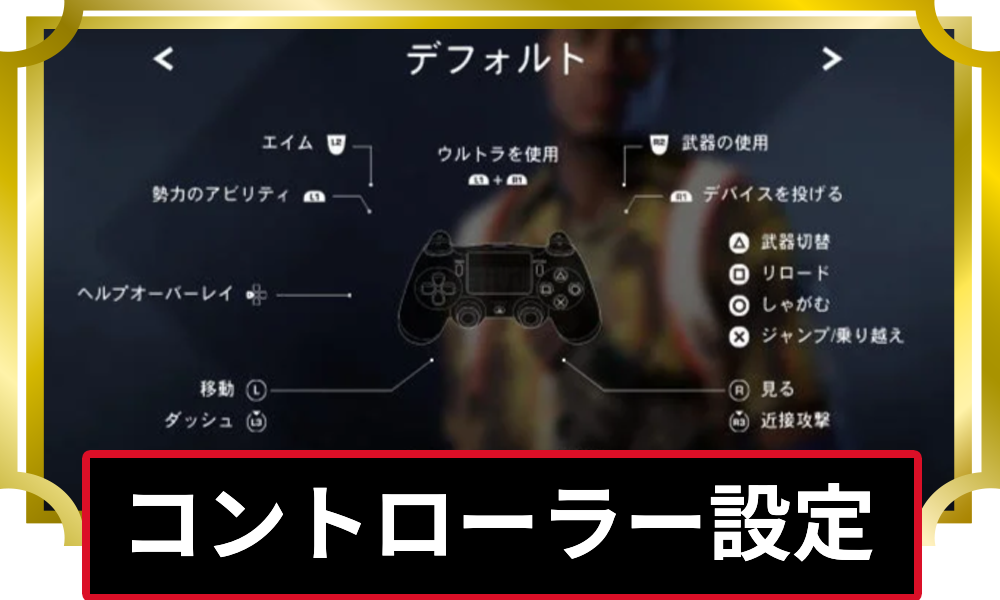 コントローラー設定 コントローラー設定 |
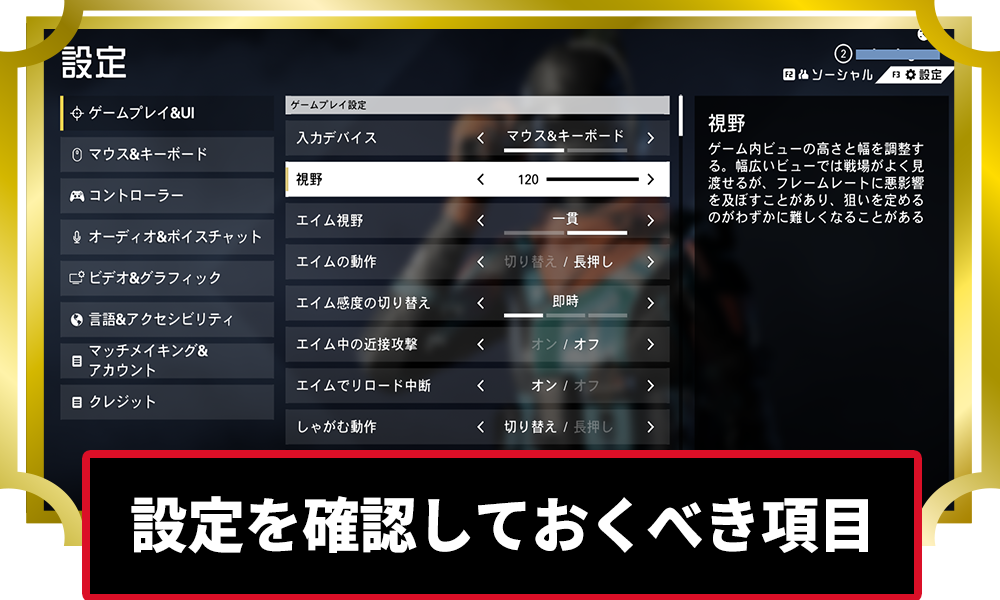 おすすめ設定 おすすめ設定 |  対応プラットフォーム 対応プラットフォーム |

ゲームホリック編集部
ゲームホリック編集部では、話題のゲームに関する最新情報を皆様にお届けしています。

